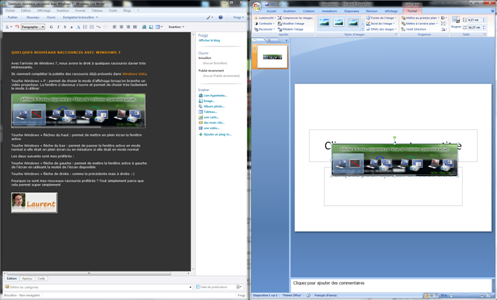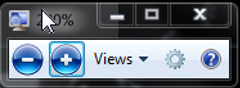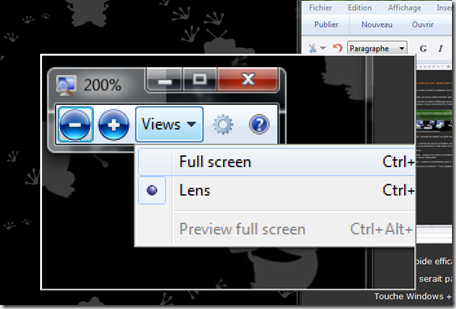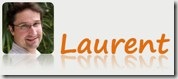Quelques nouveaux raccourcis avec Windows 7
Avec l’arrivée de Windows 7, nous avons le droit à quelques raccourcis clavier très intéressants.
Ils viennent compléter la palette des raccourcis déjà présents dans Windows Vista.
Touche Windows + P : permet de choisir le mode d’affichage lorsqu’on branche un vidéo projecteur. La fenêtre ci-dessous s’ouvre et permet de choisir très facilement le mode à utiliser
Touche Windows + flèches du haut : permet de mettre en plein écran la fenêtre active
Touche Windows + flèche du bas : permet de passer la fenêtre active en mode normal si elle était en plein écran ou en miniature si elle était en mode normal
Les deux suivants sont mes préférés :
Touche Windows + flèche de gauche : permet de mettre la fenêtre active à gauche de l’écran en utilisant la moitié de l’écran disponible
Touche Windows + flèche de droite : comme la précédente mais à droite :-)
Pourquoi ce sont mes nouveaux raccourcis préférés ? Tout simplement parce que cela permet super simplement de mettre 2 applications l’une à côté de l’autre super rapidement. Et d’avoir quelque chose qui ressemble à ça:
Simple, rapide efficace. Le bonheur.
Le tour ne serait pas complet sans les deux suivantes :
Touche Windows + touche + : permet de zoomer l’écran
Touche Windows + touche – : permet de dézoomer l’écran
Très pratique quand on fait des présentations et que c’est écrit trop petit. Un petit coup de zoom + et – et hop, c’est fait. La fenêtre ci-dessus s’ouvre également, elle se transforme automatique en une loupe qui ouvre de nouveau la fenêtre.
2 paramètres sont offerts et pratiques : le mode plein écran qui zoom la totalité de l’écran ou le mode lentille qui permet de ne zoomer qu’une partie de l’écran, proche de la souris. C’est le mode que j’utilise le plus.
Je continue dans la série : touche Windows + touche “home” : permet de miniaturiser ou restaurer toutes les applications sauf l’application active. souvent utile quand il faut aller chercher quelque chose sur le bureau et le glisser / déplacer ou le copier / coller dans la fenêtre active.
Et enfin, avec la nouvelle barre de tâche de Windows 7, quand vous avez verrouillé des applications, Windows + 1, + 2, etc. ouvre les applications qui sont aux positions 1, 2, etc. dans la barre.
Bons raccourcis !
Comments
- Anonymous
March 31, 2009
Cela fait maintenant près de 3 mois que vous avez pu découvrir et essayer la version Beta de Windows